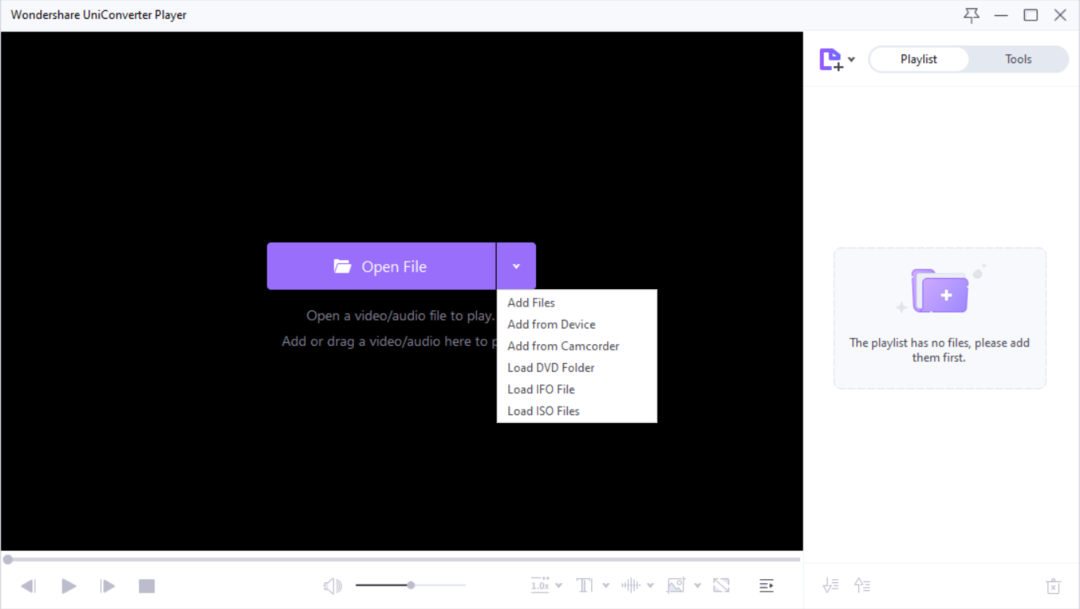- Wondershare UniConverter 14 არის ვიდეო კონვერტაციის პროგრამა, რომელიც შექმნილია როგორც დამწყებთათვის, ასევე მოწინავე მომხმარებლებისთვის.
- ეს ინსტრუმენტი საშუალებას გაძლევთ შეუფერხებლად შეკუმშოთ თქვენი ვიდეოები დიდი სიჩქარით, ტექნიკის აჩქარების წყალობით.
- მას ასევე აქვს ჩაშენებული პლეერი, ვიდეო რედაქტორი, ეკრანის ჩამწერი, DVD ჩამწერი და მრავალი სხვა სასარგებლო ინსტრუმენტი.

როდესაც თქვენ ცდილობთ ვიდეოს კონვერტაციას, რამდენიმე ხელსაწყო შეუძლია მის გარდაქმნას თქვენთვის საჭირო ფორმატში. Wondershare UniConverter 14 აკეთებს ამას შეუფერხებლად და ვიდეოს ხარისხის დაკარგვის გარეშე.
ჩვენ შეჩვეულები ვართ ამ გადაწყვეტილების ამგვარ შესრულებას, მაგრამ ახალ ვერსიას გააჩნია ბევრი მნიშვნელოვანი გაუმჯობესება, რომლებზეც ამ სტატიაში ვისაუბრებთ.
გარდა ამისა, ჩვენ გამოვყოფთ Wondershare UniConverter 14-ის საუკეთესო ფუნქციებს, ინსტალაციას და გამოყენებას, ასე რომ თქვენ შეგიძლიათ გადაწყვიტოთ, გსურთ თუ არა მისი ყიდვა.
მაგრამ პირველ რიგში, მოდით გავიაროთ ძირითადი მახასიათებლები, რომლებსაც ნახავთ ამ რთულ ინსტრუმენტში.
როგორ დამეხმარება Wondershare UniConverter 14?
რა თქმა უნდა, როგორც მისი სახელიდან ჩანს, Wondershare UniConverter 14 არის ვიდეო კონვერტაციის პროგრამა, რომელიც შექმნილია დამწყები და შუალედური ვიდეო შემქმნელებისთვის.
თუმცა, ამ აპს აქვს კიდევ ბევრი რამ, გარდა 1000-ზე მეტი ვიდეო ფორმატის კონვერტაციისა. მოდით, სწრაფად გადავხედოთ მათ:
- Downloader - მხარს უჭერს ვიდეოების ჩამოტვირთვას 10000-ზე მეტი გამოყოფილი ვებსაიტიდან; მხოლოდ URL-ების ჩასმა (დიახ, შეგიძლიათ ჩამოტვირთოთ მეტი ერთდროულად) და დააჭიროთ ჩამოტვირთვის ღილაკს თქვენს კომპიუტერში
- კომპრესორი – UniConverter 14-ს შეუძლია თქვენი ვიდეოს ორიგინალური ზომის 1/9 სწრაფად და უპრობლემოდ მიტანა
- რედაქტორი - ჩაშენებული ვიდეო რედაქტორი დაგეხმარებათ ვიდეოს მორთვაში და ამოჭრაში, დაამატეთ წყლის ნიშნები, ეფექტები, აუდიო, სუბტიტრები ან შეცვალოთ მისი სიჩქარე
- შერწყმა - ორი ან მეტი ვიდეოს შეერთება არის ბავშვის თამაში მხოლოდ თქვენი კლიპების დამატებით და ღილაკზე დაჭერით
- ეკრანის ჩამწერი – ამ ფუნქციით შეიძლება ჩაიწეროს ყველაფერი თქვენს ეკრანზე, მათ შორის ვებკამერა, აპლიკაცია, სრული ეკრანი ან უბრალოდ არჩევანი
- DVD Burner - მას შემდეგ რაც დაასრულებთ თქვენი ვიდეოების კონვერტაციას, შეკუმშვას ან რედაქტირებას, უბრალოდ დაამატეთ ისინი ჩამწერ სიაში, აირჩიეთ შაბლონი და დააჭირეთ ღილაკს, რომ შექმნათ თქვენი საკუთარი ვიდეო DVD
Wondershare UniConverter 14-ს აქვს მრავალი სხვა ფუნქცია, მათ შორის AI ინსტრუმენტების მთელი ნაკრები, გამოსახულების გადამყვანი, GIF შემქმნელი, მედია ფიქსატორი, მონაცემთა გადაცემის ინსტრუმენტი და თუნდაც VR კონვერტორი.
რა არის Wondershare UniConverter 14-ის ახალი ფუნქციები?
1. AI აუდიო ფუნქცია

ჩვენ ხშირად ვიღებთ ჩვენს ვიდეოებს ხმაურიან გარემოში, მაგრამ ეს შეიძლება იყოს ძალიან პრობლემური, როდესაც ჩვენ ვამუშავებთ კონფერენციის ჩანაწერს, მაგალითად.
Wondershare UniConverter 14-ის ახალი Noise Remover ფუნქციით, ჩვენ შეგვიძლია დავემშვიდობოთ იმ მანქანებს, ქარს, წვიმას და სხვა ხმებს, რომლებიც ერევიან ფონზე.
საკმარისია ჩატვირთოთ თქვენი ვიდეო აპლიკაციაში და დაიწყოთ Noise Remover ფუნქცია და რამდენიმე წამის შემდეგ მიიღებთ სუფთა შედეგს.
ანალოგიურად, თქვენ შეგიძლიათ გამოიყენოთ Vocal Remover ფუნქცია, რათა მოიცილოთ ნებისმიერი ვოკალი, მაგალითად, მუსიკალურ ვიდეოში.
კლიპის გაანალიზების შემდეგ, თქვენ მიიღებთ ხმის ცალკეულ აუდიოს და ხმის გარეშე, ასე რომ თქვენ შეგიძლიათ გადაწყვიტოთ რომელი შეინახოთ.
2. 50%-ით გაიზარდა კონვერტაციის სიჩქარე

Ჩვენ გვაქვს ტესტირება Wondershare UniConverter-ის წინა ვერსია და კონვერტაციის სიჩქარე საკმაოდ მაღალი იყო.
ახლა Wondershare UniConverter 14 კიდევ უფრო სწრაფია, 50%-იანი ზრდით და ეს იმიტომ, რომ ახლა მას მხარს უჭერს მრავალფაილის ერთდროულ GPU აჩქარებას და GPU-ს ჯგუფური დამუშავებას.
მას ასევე აქვს 4K/8K HDR HD ვიდეოს სრული პროცესის GPU აჩქარება, რაც ნიშნავს, რომ ის ისარგებლებს თქვენი ძლიერი გრაფიკული ბარათით, რომ კონვერტაცია უფრო სწრაფად შეასრულოს.
3. დაკარგვის შეკუმშვა

თქვენი ვიდეო თითქმის ჯდება ელფოსტაში, ღრუბლოვანი საცავი, მეხსიერების ჯოხი? თქვენ უნდა გაათხელოთ იგი და არსებობს უამრავი ვიდეო კომპრესორი.
თუმცა, მათი უმეტესობა არღვევს თქვენი ვიდეოს ხარისხს, ამცირებს მის კადრების სიჩქარეს ან იწვევს სხვა არასასურველ ეფექტებს.
Wondershare UniConverter 14-ის კომპრესორის ხელსაწყოს შეუძლია თქვენი კლიპის შექმნა ორიგინალური ზომის 1/9-მდე, მაგრამ ამ ძვირფასი ხარისხის დაკარგვის გარეშე.
უფრო მეტიც, თქვენ შეგიძლიათ დააყენოთ ნებისმიერი შეკუმშვის სიჩქარე ინსტრუმენტის პარამეტრებიდან მხოლოდ პროცენტული სლაიდერის გადაადგილებით.
4. წარმოუდგენელი ფორმატის მხარდაჭერა

Wondershare UniConverter 14 არის ვიდეო კონვერტაციის პროგრამა მის ბაზაზე, მაგრამ მას ასევე აქვს გამოყოფილი პლეერი.
მაგრამ ეს არ არის თქვენი უბრალო საშუალო მოთამაშე. იგი მხარს უჭერს 1000-ზე მეტი ფორმატის დაკვრასა და კონვერტაციას, როგორიცაა RMVB (რომელიც აქამდე არასდროს გვსმენია), გარდა ყველაზე პოპულარული.
ის ასევე სწრაფი და გლუვია, რადგან მხარს უჭერს GPU დეკოდირებას და 4K/8K ვიდეოს დაკვრას ყოველგვარი შეფერხების გარეშე.
მოდით ვთქვათ, რომ ეს შეესაბამება VLC პროფესიონალურ მოთამაშეს, მაგრამ რედაქტირების ხელსაწყოების კომპლექტს სწორედ იქ, აპლიკაციაში.
5. სპეციალური კოდირების მეთოდები

ზემოთ მოცემულ ეკრანის სურათზე, ჩვენ ვაკონვერტირებთ MOV ვიდეოს, რომელიც საკმაოდ რთულია ზოგიერთი სხვა ჩვეულებრივი ხელსაწყოსთვის.
მაგრამ Wondershare UniConverter 14-ის ახალი ფუნქცია არის ის, რომ მხარს უჭერს HEVC დაშიფვრას MP4 და MKV გამოსავალში.
ასევე, MKV და WEBM ფორმატებისთვის, პროგრამას შეუძლია გამოიყენოს AV1 კოდირება, რომელიც გამორჩეულია.
ალუბალი თავზე არის MP4 გამომავალი ფორმატი CFHD კოდირებით, რომელიც ასევე ცნობილია როგორც CineForm და ჩვეულებრივ გამოიყენება მხოლოდ AVI და MOV ვიდეოებისთვის.
სიის შესავსებად UniConverter 14-მა დაამატა MP4 (Alpha) და WEBM (Alpha) ფორმატები, მხარს უჭერს Alpha გამჭვირვალე გამომავალს და მის შესაბამის კოდირების მეთოდებს: CFHD, VP8 და VP9.
სხვა გაუმჯობესებები ჩანს თავად მომხმარებლის ინტერფეისში. ის კიდევ უფრო მეტად არის ორიენტირებული პროგრამული უზრუნველყოფის სერვისებსა და ძირითად ფუნქციებზე.
მათ ასევე შეამცირეს რეკლამების რაოდენობა და დაამატეს ფაილების მართვა ფაილის ძიების ფუნქციის გასაუმჯობესებლად.
როგორ გადავიყვანო ვიდეო სწრაფად UniConverter 14-ის გამოყენებით?
- გახსენით UniConverter 14.
- დააწკაპუნეთ კონვერტორი ვარიანტი მთავარი დაფიდან.

- ახლა შეგიძლიათ დააწკაპუნოთ დიდი საქაღალდის ღილაკზე ან უბრალოდ გადაათრიოთ და ჩამოაგდოთ თქვენი ფაილები პირდაპირ ფანჯარაში.

- ფაილი ჩაიტვირთება და თუ გსურთ დაჩქარება, შეგიძლიათ დააჭიროთ მაღალი სიჩქარის კონვერტაცია ღილაკით და ჩართეთ ვარიანტი თქვენი გრაფიკული ბარათისთვის. მაგრამ ამისთვის საჭიროა ა პრემიუმი ანგარიში.

- ფაილის კონვერტაციამდე, თქვენ ასევე შეგიძლიათ გამოიყენოთ Trim, Crop და Effect ოფციები თქვენი ვიდეოს სწრაფად რედაქტირებისთვის.

- დააწკაპუნეთ აირჩიეთ ფორმატი ღილაკზე და აირჩიეთ ფორმატი, რომლის კონვერტაციაც გსურთ თქვენი ფაილის მარცხენა ფანჯრიდან, შემდეგ აირჩიეთ გარჩევადობა მარჯვენა ფანჯრიდან.

- ახლა, თუ ბევრი რამ არ იცით ფორმატების შესახებ, დააწკაპუნეთ მოწყობილობა tab, აირჩიეთ პროდუქტი მარცხნიდან, შემდეგ გარჩევადობა მარჯვნივ, რომ გადაიყვანოთ ვიდეო ზუსტად იმ მოწყობილობისთვის, რომელზეც გსურთ კლიპის ნახვა.

- ანალოგიურად, შეგიძლიათ აირჩიოთ ვებ ვიდეო ჩანართი და დააკონვერტიროთ თქვენი ვიდეო, რომ ატვირთოთ იგი პირდაპირ თქვენს მიერ არჩეულ სოციალურ მედია პლატფორმაზე, იქნება ეს YouTube, Facebook, Instagram ან სხვა.

- თუ ბევრი რამ არ იცით კოდირების შესახებ, უბრალოდ დააწკაპუნეთ კონვერტაცია ღილაკზე, მაგრამ თუ გააკეთებთ, დააჭირეთ პარამეტრები ღილაკი. აქ შეგიძლიათ შეცვალოთ სახელი, აირჩიოთ ხარისხი, ვიდეო და აუდიო კოდირება და დააჭიროთ Გადარჩენა ღილაკი ამის შემდეგ.

- ერთადერთი რაც რჩება გასაკეთებელი არის ან დაარტყა კონვერტაცია ღილაკი ვიდეოს მარჯვენა მხრიდან, ან, თუ მეტი ვიდეო გაქვთ, დააწკაპუნეთ დაიწყე ყველა ღილაკი ქვემოთ.
- როგორც თქვენ შენიშნეთ, თქვენ ასევე შეგიძლიათ გააერთიანოთ თქვენი ვიდეოები ან თუნდაც ატვირთოთ ისინი თქვენს Cloud ანგარიშზე და არჩევანი შესანიშნავია.

- კონვერტაციის დასრულების შემდეგ, უბრალოდ აირჩიეთ Finished ღილაკი შედეგის სანახავად. ყველა ფაილს აქვს ყველა საჭირო დეტალი, შეგიძლიათ გახსნათ ისინი ან მათი ფაილის ადგილმდებარეობა და დაამატოთ ისინი ჩამწერ ან შეკუმშვის სიებში.

როგორც ნათლად ხედავთ, ვიდეოს კონვერტაცია ძალიან მარტივია. და მიუხედავად იმისა, რომ როგორც ჩანს, ბევრი ნაბიჯია, აპის კონფიგურაციის შემდეგ, თქვენ შეძლებთ გამოტოვოთ ბევრი მათგანი.
- 5 საუკეთესო უფასო ანიმაციური პროგრამა დამწყებთათვის
- 8 საუკეთესო ეკრანის ჩამწერი პროგრამა Windows 10/11-ისთვის
- 7 საუკეთესო HD ვიდეოს ჩამწერი პროგრამა Windows 10/11-ისთვის
- 8 საუკეთესო მსუბუქი ვიდეო რედაქტირების პროგრამა
როგორ გადმოვწერო და დავაინსტალირო Wondershare Uniconverter?
- Ესტუმრეთ გამოყოფილი Wondershare UniConverter ვებსაიტი და დააწკაპუნეთ სცადეთ უფასოდ ღილაკი.

- თქვენ მიიღებთ საინსტალაციო ფაილს და გახსნის შემდეგ დააწკაპუნეთ შემდეგი დააინსტალიროთ Wondershare UniConverter 14.

- მიიღეთ პირობები და აირჩიეთ შემდეგი.

- ინსტალაციის ადგილის არჩევის შემდეგ დააწკაპუნეთ Დაინსტალირება.

- პროცესის დასასრულს დააჭირეთ დასრულება აპლიკაციის დასაწყებად.

ჩვენ დავტოვეთ ეს ნაწილი ბოლოს, რადგან ეს ყველაზე მარტივია. როგორც ხედავთ, ჩვენ გირჩევთ პირველ რიგში მიიღოთ საცდელი ვერსია, რათა შეამოწმოთ მისი ყველა ფუნქცია, გარკვეული შეზღუდვებით, რა თქმა უნდა.
მაგრამ ნებისმიერ მომენტში, შეგიძლიათ დაბრუნდეთ ვებსაიტზე, შეიძინოთ ლიცენზია და შეცვალოთ თქვენი ანგარიში იმ ანგარიშით, რომლითაც თქვენ გააკეთეთ შეძენა.

Wondershare UniConverter 14
მიიღეთ საბოლოო კონვერტაციის პროგრამული უზრუნველყოფა და გადააქციეთ თქვენი ვიდეოები უდანაკარგოდ ხელოვნების ნამდვილ ნიმუშებად.
ეს არის მარტივი გამოსაყენებელი პროგრამული უზრუნველყოფა, რომელიც ეძღვნება როგორც დამწყებთათვის, ასევე მოწინავე მომხმარებლებს, რომელიც დაგეხმარებათ მეტის გაკეთებაში, ვიდრე თქვენი ვიდეოების კონვერტაცია.
- Დადებითი
- მარტივი და მეგობრული ინტერფეისი
- კონვერტაცია 1000-ზე მეტ ფორმატში
- ჩამოტვირთავს ვიდეოებს 10000-ზე მეტი ვებსაიტიდან
- ულტრა სწრაფი კონვერტაცია GPU აჩქარებით
- გარდაქმნის ვიდეოებს პირდაპირ მოწყობილობებისა და სოციალური მედიისთვის
- მინუსები
- უფასო საცდელ ვერსიას აქვს შეზღუდული ფუნქციები
საბოლოო შთაბეჭდილებები
როგორც ზემოთ აღვნიშნეთ, ჩვენ უკვე გამოვცადეთ Wondershare UniConverter-ის წინა ვერსიები და მისმა უახლესმა გამეორებამ ცოტათი იმედები არ გაგიცრუა.
ამ პროგრამული უზრუნველყოფის შიგნით არსებული ხელსაწყოების დიდი რაოდენობა წარმოუდგენელია. თქვენ შეგიძლიათ გააკეთოთ აბსოლუტურად ყველაფერი თქვენი ვიდეოებისთვის, რედაქტირებიდან და კონვერტაციიდან ექსტრემალურ შეკუმშვამდე.
ახლა კი, თუ თქვენ გაქვთ ძლიერი GPU, ყველაფერი განხორციელდება წინა ვერსიის ბოლოს.
მხარდაჭერილი ფორმატებისა და კოდირების რაოდენობა ასევე შთამბეჭდავია. და ის ფაქტი, რომ თქვენ შეგიძლიათ დააკონვერტიროთ ვიდეო კონკრეტული მოწყობილობისთვის ან სოციალური მედიის ვებსაიტზე, შესანიშნავია დამწყებთათვის.
მაგრამ მეგობრულმა ინტერფეისმა და გამოყენებამ, ყოველი ნაბიჯის მითითებით, ჩვენი მადლიერება ყველაზე მეტად მოიპოვა.
სანამ ჩვენ საკითხზე ვართ, შეამოწმეთ ჩვენი არჩევანი საუკეთესო ვიდეო ოპტიმიზატორი პროგრამული უზრუნველყოფა შეგიძლიათ მიიღოთ ახლავე.
უკვე სცადეთ Wondershare UniConverter 14? თუ ასეა, გვითხარით თქვენი გამოცდილების შესახებ ქვემოთ მოცემულ კომენტარებში.